Configuração da Partilha de DVD ou CD
Para ter acesso directo a CDs e DVDs, é possível ligar uma unidade óptica externa a
uma porta USB do Mac mini.
Também é possível associar o Mac mini a outro computador Mac ou Windows que
tenha uma unidade de disco óptica e esteja na mesma rede com ou sem fios.
O computador com a unidade óptica pode ser um Mac com Mac OS X v10.4.10 ou
posterior, ou um computador com Windows 7, Windows XP ou Windows Vista. Se o
Mac tiver o Mac OS X v10.5.3 ou posterior, a Partilha de DVD ou CD já está instalada. É
possível efectuar associações a mais de um computador, mas só é possível utilizar um
computador associado de cada vez.
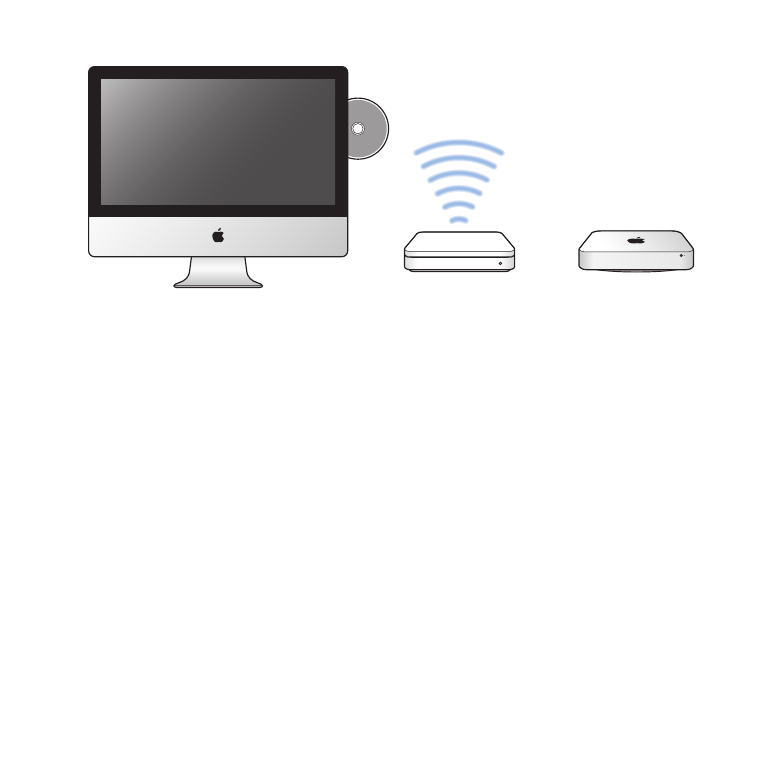
21
Capítulo 1
Pronto para arrancar
Computador Mac ou Windows
Mac mini
Estação-base sem fios
Â
Se o outro computador for um computador Windows ou um Mac com uma versão
do Mac OS X anterior à 10.5.3, descarregue o software Configuração da Partilha de
DVD ou CD para o computador associado:
•
Se o outro computador for um computador Windows, visite
http://support.apple.com/kb/DL112?viewlocale=pt_PT e descarregue o Instalador
da Configuração da Partilha de DVD ou CD para Windows.
•
Se o outro computador for um Mac com o Mac OS X v10.4.10–10.5.2, visite
http://support.apple.com/kb/DL113?viewlocale=pt_PT e descarregue o Instalador
da Configuração da Partilha de DVD ou CD para Mac.
Importante:
Após instalar o pacote da Configuração da Partilha de DVD ou CD no
outro Mac, certifique-se de que tem o software mais recente através da selecção
de Apple () > Actualização de Software. Instale as actualizações do Mac OS X que
estejam disponíveis.
22
Capítulo 1
Pronto para arrancar
É possível activar a Partilha de DVD ou CD num computador Mac ou Windows e, em
seguida, utilizar a funcionalidade de disco remoto do Mac mini. A funcionalidade de
disco remoto permite partilhar os discos que inserir na unidade de disco óptica do
outro computador. Alguns discos, como filmes em DVD e discos de jogos, poderão
estar protegidos contra cópia e, assim, não podem ser utilizados através da Partilha de
DVD ou CD.
Nota: Estão também disponíveis instruções para a activação da Partilha de DVD ou CD
no seguinte website:
http://support.apple.com/kb/HT177?viewlocale=pt_PT
Para activar a Partilha de DVD ou CD, se o outro computador for um Mac:
1
Certifique-se de que o Mac mini e o outro Mac estão na mesma rede sem fios.
Verifique o ícone de estado do AirPort (Z) na barra de menus, para ver a que rede está
ligado.
2
No outro Mac, seleccione Apple () > Preferências do Sistema e, em seguida, abra o
painel de preferências Partilha.
3
No painel de preferências Partilha, seleccione “Partilha de DVD ou CD” na lista Serviço.
Se pretender que outros utilizadores peçam permissão para partilhar um DVD ou CD,
seleccione “Perguntar antes de permitir a utilização por terceiros da minha unidade de
DVD”.
Para activar a Partilha de DVD ou CD, se o outro computador for um computador
Windows:
1
Certifique-se de que o Mac mini e o computador Windows estão na mesma rede sem
fios.
2
No computador Windows, abra o painel de controlo da Partilha de DVD ou CD.
23
Capítulo 1
Pronto para arrancar
3
Seleccione “Activar DVD ou CD remoto”. Se pretender que outros utilizadores peçam
permissão para partilhar um DVD ou CD, seleccione “Perguntar antes de permitir a
utilização por terceiros da minha unidade de DVD”.
Para utilizar um DVD ou CD partilhado:
1
No outro computador, insira um DVD ou CD na unidade de disco óptica.
2
No Mac mini, seleccione o disco remoto quando aparecer em Dispositivos na barra
lateral do Finder. Se for apresentado o botão “Pedir para usar”, clique no botão.
3
No outro computador, quando for solicitado, clique em Aceitar para permitir que o
Mac mini utilize o DVD ou CD.
4
No Mac mini, utilize o disco como habitualmente, assim que ficar disponível.
Se tentar desligar o outro computador ou ejectar o DVD ou CD partilhado enquanto
estiver a ser utilizado pelo Mac mini, verá uma mensagem a informar que o disco está
em utilização. Para prosseguir, clique em Continuar.